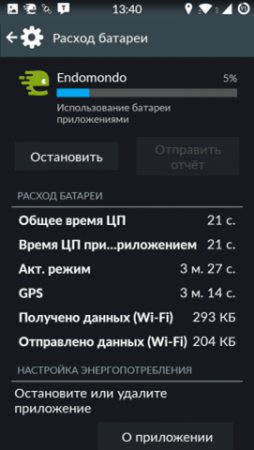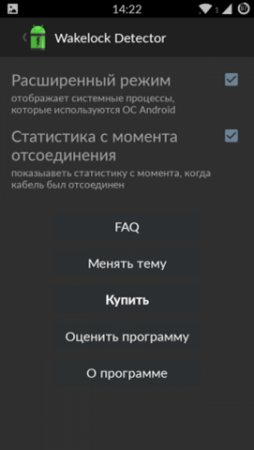Как установить причину быстрой разрядки батареи? на андроид
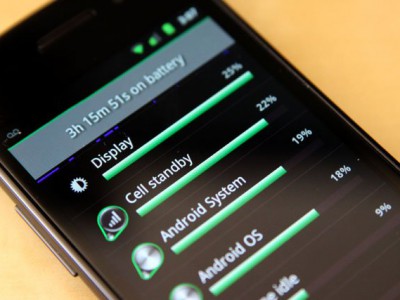
Как известно, большинство Android-устройств славятся своей производительностью и вместе с тем не самой лучшей автономностью. Более того, разряжать аккумулятор способны как отдельные программы, так и другие причины. В сегодняшней статье мы научимся выявлять причину стремительной разрядки батареи и правильно с ней бороться.
Если устройство разряжается быстрее, чем обычно, попробуйте поискать виновника среди запущенных программ. Сделать это можно и с помощью штатной программы мониторинга:
Зайдите в стандартное меню «Настройки», выберите там «Батарея». Вы получите общую информацию об аккумуляторе в виде диаграмм, список самых прожорливых потребителей:
Выполнив тап по выбранному ярлыку, получите подробные сведения. Здесь же находится статистика расхода батареи и несколько советов относительно экономии энергии. На приведенном примере мы показали подробную информацию по программе Endomondo – использование GPS, загрузка процессора, интерфейсы и пр.
Штатные инструменты не всегда бывают достаточно информативными. Для получения более подробной информации достаточно воспользоваться утилитой Wakelock Detector. Примечательно, что она практически не нагружает процессор, поскольку берет всю инфу у Stats API. Интерфейс у WLD выглядит так:
Запуск Wakelock покажет вам список важнейших процессов, которые будят устройство. Вверху видна диаграмма в виде ленты, внизу – график по каждой конкретной программке. Тапнув по любому из элементов, вы раскроете данные.
Обязательно присмотритесь к переключателям – они находятся над панелью Wakelock. Можно провести сортировку утилит по типу энергопотребления, названию, общему времени работы и времени запуска. Такой фильтр позволяет достаточно быстро выявить энергоемкое приложение.
Однако и это еще не все. Можно пойти дальше и отметить в настройках опцию «Расширенный режим». Будьте осторожны, ведь в данном режиме будут показаны абсолютно все системные процессы. Все действия с ними проводите очень аккуратно – отключение важного процесса может попросту превратить телефон в «кирпич».
В данной статье были приведены примеры двух наиболее популярных методов поиска прожорливых программ. Разумеется, в Маркете вы найдете и другие приложения – делитесь наиболее интересными из них в комментариях!
Комментарии: